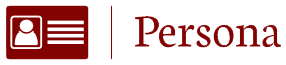Средство устранения неполадок Windows не работает Вот как это исправить!
Программа устранения неполадок Windows не работает ? Не волнуйтесь! Вы можете легко исправить работу средства устранения неполадок, сделав несколько быстрых изменений в настройках вашего устройства.

1 Проверьте переменные окружения
Чтобы убедиться, что переменные TEMP и TMP правильно установлены для диска C:, вот что вам нужно сделать.
Запустите поисковую строку меню Пуск, введите "Панель управления" и нажмите Enter.
В окне "Панель управления" введите "Среда" в строке поиска, расположенной в правом верхнем углу экрана.

Вы увидите на экране желаемые результаты. Нажмите на опцию "Редактировать переменные окружения системы".
Здесь вам нужно проверить, установлено ли значение для TEMP и TMP или нет. Если вы не видите, что какая-либо переменная установлена, дважды нажмите на нее. Нажмите кнопку "Изменить".

В текстовом поле Значение переменной введите "C:\Temp" и нажмите кнопку OK.

Повторите тот же набор шагов, чтобы присвоить значение и для TMP.
Нажмите кнопку OK, чтобы сохранить последние изменения. Выйдите из всех окон и попробуйте снова запустить средство устранения неполадок, чтобы проверить, была ли устранена проблема.
2 Переключитесь в безопасный режим
Загрузка устройства в безопасном режиме является одним из самых безопасных способов внесения изменений в системные настройки, поскольку при этом устройство загружается с минимальным набором драйверов и ресурсов. Чтобы устранить проблему "Windows Troubleshooter not working" на вашем устройстве, сейчас мы попробуем загрузить устройство в Безопасном режиме с поддержкой сети.
Нажмите на значок Windows, расположенный на панели задач, выберите значок в виде шестеренки, чтобы открыть " Параметры". Нажмите на пункт "Обновление и безопасность".
Переключитесь на пункт "Восстановление" в левой панели меню. Нажмите кнопку "Перезапустить сейчас", расположенную в разделе "Расширенный запуск".
Перейдите в раздел "Устранение неполадок> Дополнительные параметры> Настройки запуска".
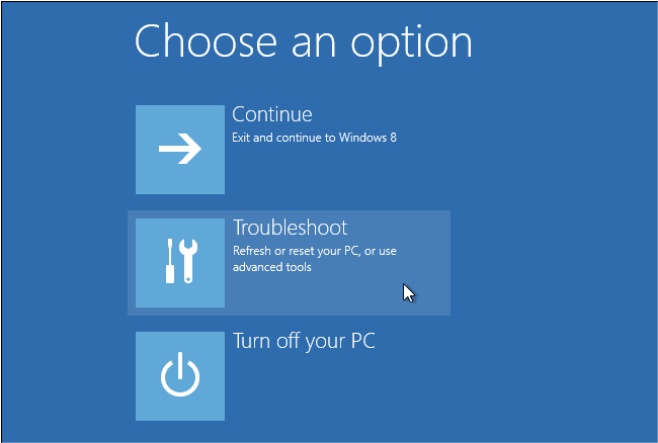
На странице "Параметры запуска" вы увидите множество опций, перечисленных цифрами. Нажмите кнопку Restart, расположенную внизу, и когда устройство перезагрузится, нажмите F5, чтобы выбрать Safe Mode with Networking.

После включения безопасного режима попробуйте снова запустить средство устранения неполадок Windows, чтобы проверить, сохраняется ли проблема.
3 Включение криптографической службы
Чтобы убедиться, что средство устранения неполадок Windows работает нормально, необходимо убедиться, что криптографические службы включены в системных настройках. Выполните следующие быстрые действия:
Нажмите сочетание клавиш Windows + R, чтобы открыть диалоговое окно "Выполнить".
Введите "Services.msc" в текстовое поле и нажмите Enter.

В списке служб Windows прокрутите вниз и найдите "Cryptographic Services". Дважды нажмите на нее, чтобы открыть Свойства.

Выберите значение "Автоматически" в качестве типа запуска. Также, если служба отключена по умолчанию, нажмите кнопку "Запустить", чтобы активировать ее. Нажмите кнопку OK и "Применить", чтобы сохранить последние изменения.
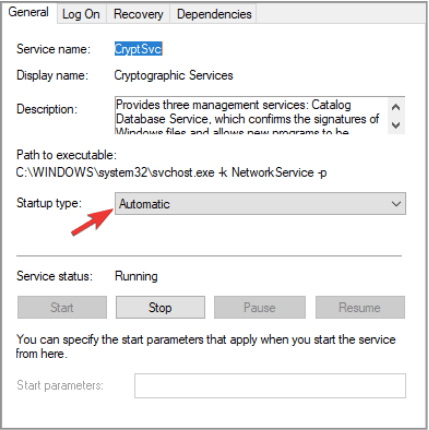
4 Промывка кэша DNS
Следующим способом решения проблемы "Windows Troubleshooter не работает" является очистка кэша DNS через Командную строку.
Запустите поисковую строку меню Пуск, введите "Command Prompt", щелкните правой кнопкой мыши на ее значке и выберите "Запуск от имени администратора".
В терминале командной строки введите следующую команду и нажмите Enter.
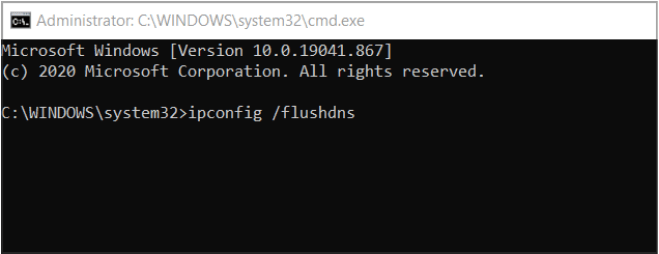
ipconfig /flushdns
Выйдите из всех окон, перезагрузите компьютер и проверьте, устранил ли он неполадки.
5 Сброс настроек Windows
Попробовали вышеупомянутые решения, но все еще безрезультатно? В крайнем случае, можно попробовать сбросить настройки ПК с Windows. И да, вам не придется беспокоиться о потере данных. Windows предлагает вам два варианта при сбросе устройства. В первом случае вы можете сохранить все данные, а во втором - стереть все файлы и начать все заново.
Чтобы сбросить настройки Windows 10, выполните следующие действия:
Откройте " Параметры Windows 10". Нажмите на "Обновление и безопасность".

Перейдите в раздел "Восстановление" в левой панели меню. Нажмите кнопку "Сбросить этот ПК" в разделе "Начать работу".
Выберите вариант, хотите ли вы сохранить свои файлы или стереть все. Следуйте инструкциям на экране, чтобы сбросить настройки устройства.

Заключение
Вот несколько хаков по устранению неполадок, которые могут помочь вам решить проблему "Windows Troubleshooter не работает". Средство устранения неполадок Windows - это важная встроенная функция безопасности, которая позволяет легко сканировать и исправлять распространенные ошибки и неполадки Windows. Мы надеемся, что вышеупомянутые шаги помогут вам вернуть "Устранение неполадок" в рабочее состояние. Удачи!